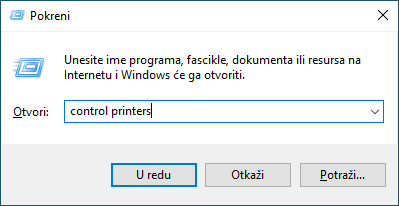Početak > Rešavanje problema > Problemi sa mrežom > Ako imate poteškoća sa mrežom uređaja > Moj uređaj ne može da štampa preko mreže
Moj uređaj ne može da štampa preko mreže
| Uzrok | Postupak |
|---|
| Uređaj se isključuje sa bežične mreže. |
|
| Bezbednosni softver blokira pristup uređaja mreži. | Bezbednosni softver nekih proizvođača može da blokira pristup i da ne prikaže dijalog sa bezbednosnim obaveštenjem čak i nakon uspešne instalacije. Da biste dozvolili pristup, pregledajte uputstva za svoj bezbednosni softver ili se raspitajte kod proizvođača softvera. |
| Uređaju Brother nije dodeljena dostupna IP adresa. |
|
| Neuspeli zadatak štampanja još uvek se nalazi u redu za štampanje na računaru. |
|
| Uređaj nije povezan sa bežičnom mrežom. | Odštampajte WLAN izveštaj da biste proverili kôd greške.
|
Ako ste proverili i isprobali sve navedeno, a uređaj i dalje ne može da štampa, deinstalirajte upravljački program (Windows) i ponovo ga instalirajte.